Nvbackend.exe är en Nvidia GeForce Experience-process. Windows-användare rapporterade problem angående Nvbackend.exe, såsom Nvbackend.exe-fel när ett spel startas eller när Windows startas. Ibland upptar Nvbackend.exe-processen också för många resurser, vilket orsakar hög CPU-, RAM- och GPU-användning. Detta i sin tur orsakar systemavstängning och orsakar BSOD (Blue screen of death). Vissa användare rapporterade framgång genom att döpa om Nvbackend.exe i Nvbackend-mappen, även om vi inte rekommenderar att du gör det. Om du har fastnat och inte vet hur du fixar Nvbackend.exe-felet har du kommit till rätt ställe. Följ lösningarna nedan för att effektivt lösa Nvbackend.exe-applikationsfel.
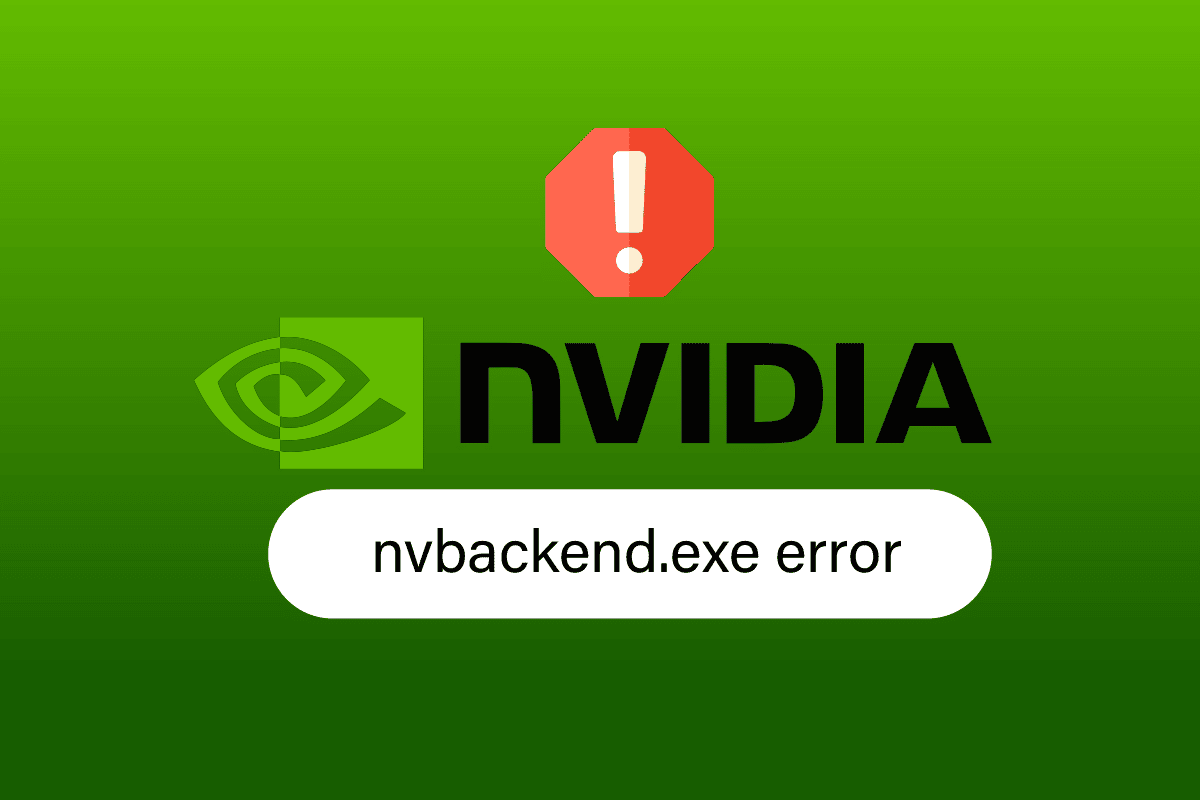
Innehållsförteckning
Så här åtgärdar du Nvbackend.exe-fel i Windows 10
Nedan är några av orsakerna till Nvbackend.exe-applikationsfel:
- Fel i GeForce Experience-applikationen
- Felaktiga Nvidia GeForce-drivrutiner
- Problem i Nvidia Shadowplay och överlägg
- Nvidia Backend-process
- Motstridiga antivirus
Metod 1: Starta om datorn
Denna Nvbackend.exe-process är en del av GeForce Experience-applikationens backend-process, som uppdaterar nätverkskommunikationens backend. Om det finns ett problem i nätverket kan en enkel omstart av datorn lösa problemet:
1. Tryck på Windows-tangenten.
2. Klicka på strömikonen följt av alternativet Starta om för att starta om datorn.
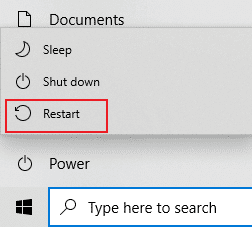
Metod 2: Uppdatera Windows
Om några nya Microsoft-uppdateringar väntar på att installeras på din PC, kan några buggar och problem inte lösas på din dator. Som föreslagits av många användare, uppdatering av Windows 10-datorer hjälper dig att fixa Nvbackend.exe-felet. Följ vår guide om hur du laddar ner och installerar den senaste uppdateringen för Windows 10 för att uppdatera din Windows 10-dator.
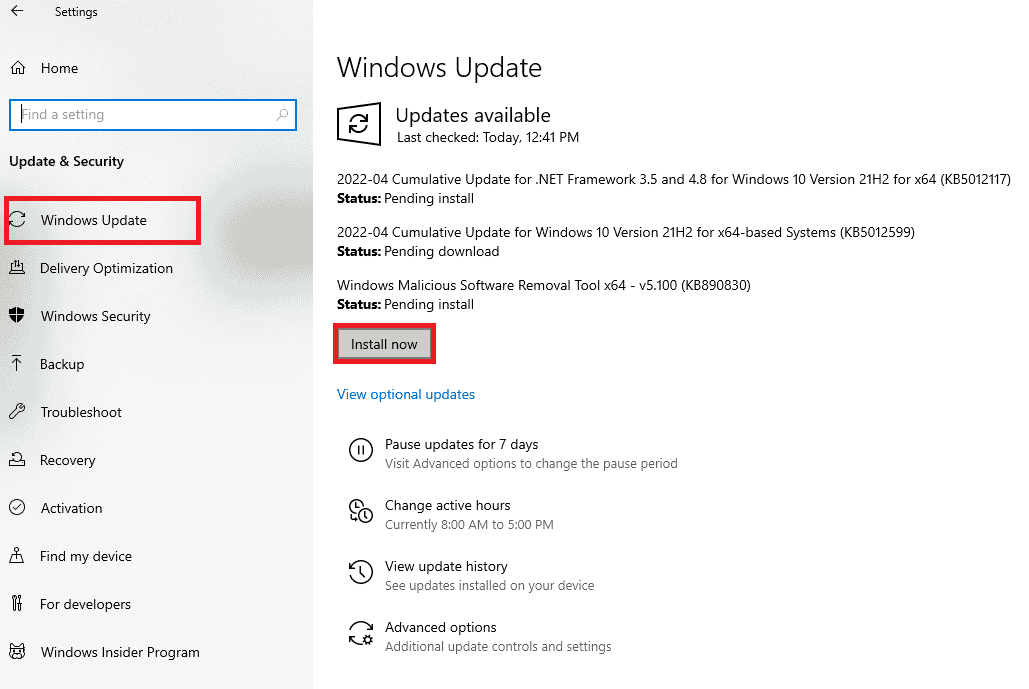
Metod 3: Uppdatera Nvidia-drivrutiner
Uppdatering av Nvidia-drivrutiner uppdaterar vanligtvis också Nvbackend, vilket har potential att lösa detta Nvbackend.exe-problem. För att uppdatera Nvidia-drivrutiner till den senaste drivrutinen, följ de givna alternativen:
Alternativ I: Genom Enhetshanteraren
Följ vår guide om 4 sätt att uppdatera grafikdrivrutiner i Windows 10 för att uppdatera NVIDIA-grafikdrivrutinerna.
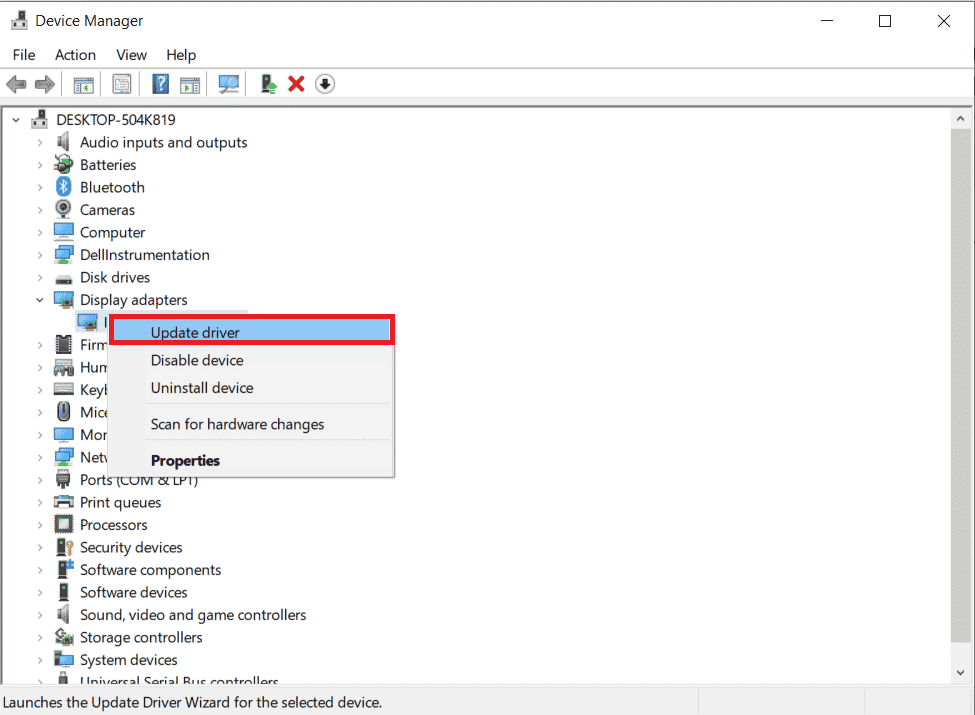
Alternativ II: Genom GeForce Experience-appen
Följ stegen nedan för att uppdatera drivrutiner med GeForce Experience Application för att fixa Nvbackend.exe-fel.
1. Starta GeForce Experience-applikationen och navigera till fliken Drivrutiner.
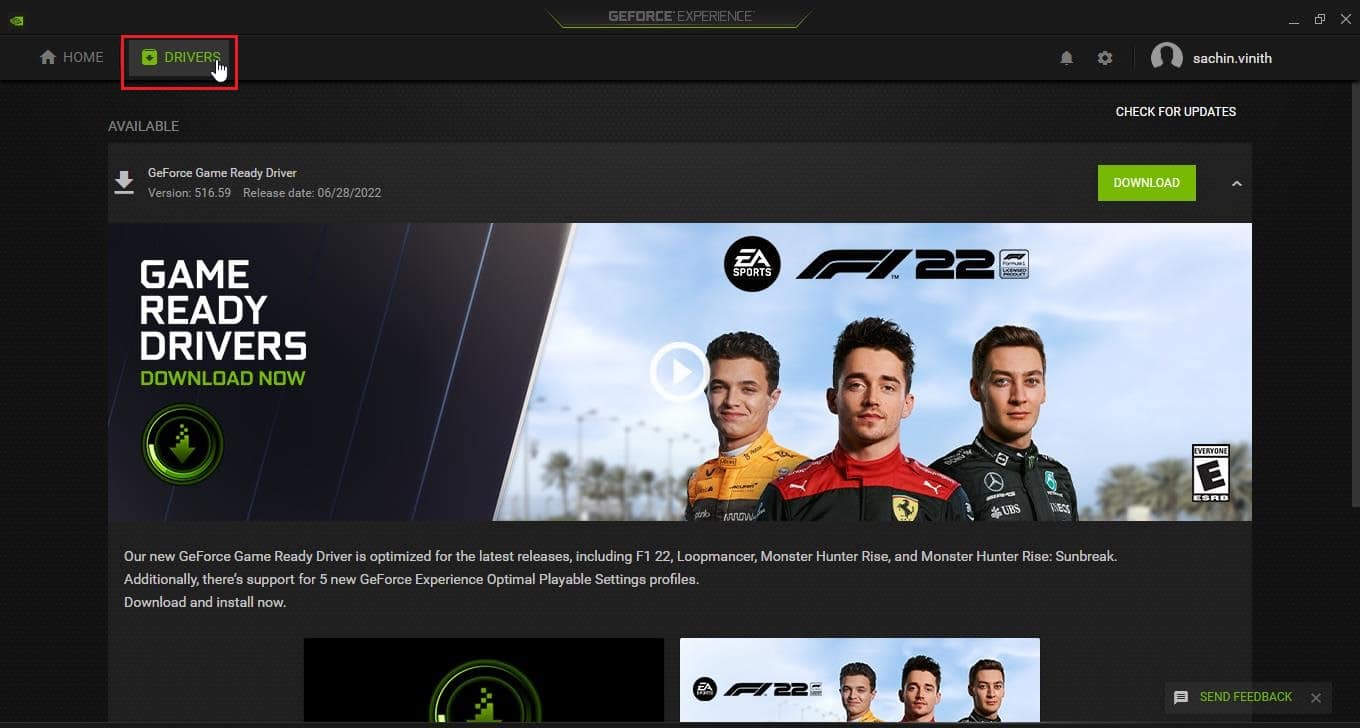
2. Klicka nu på DOWNLOAD-knappen bredvid GeForce Game Ready Driver för att ladda ner den senaste drivrutinen.
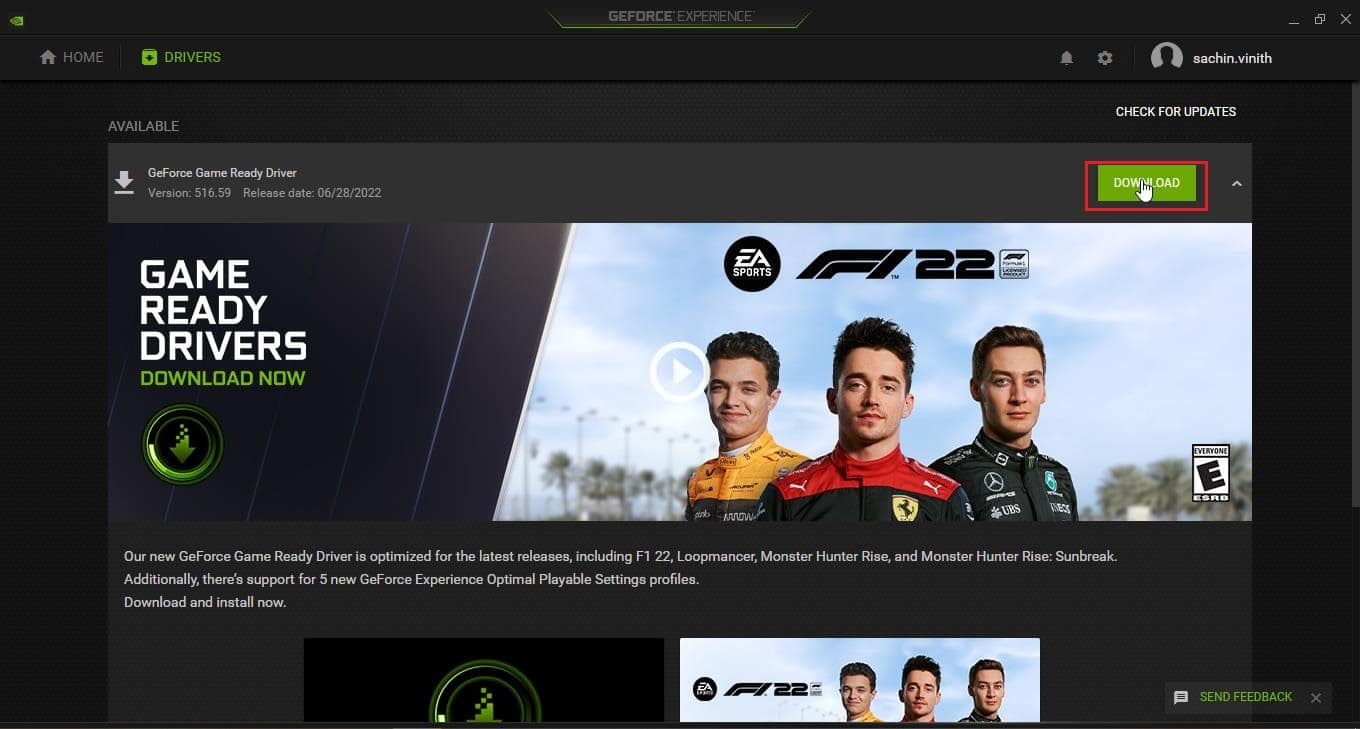
3. Klicka på EXPRESS INSTALLATION.
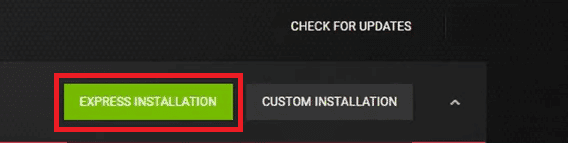
4. Klicka på Ja i prompten.
Obs: Under installationsprocessen kan skärmen bli svart eller slås på och av. Få inte panik. Det är installationsprocessen.
Metod 4: Installera om Nvidia GeForce Graphics-drivrutiner
På grund av felaktiga drivrutiner uppstår ibland Nvbackend.exe-fel. Dessa drivrutinsfel är svåra att lokalisera och felsöka manuellt, så vi rekommenderar en ren installation av Nvidia GeForce Graphics-drivrutiner tillsammans med GeForce Experience-applikationen. Läs vår guide om hur du avinstallerar och installerar om drivrutiner på Windows 10 och följ samma sak för att installera om Nvidia Graphics-drivrutiner.
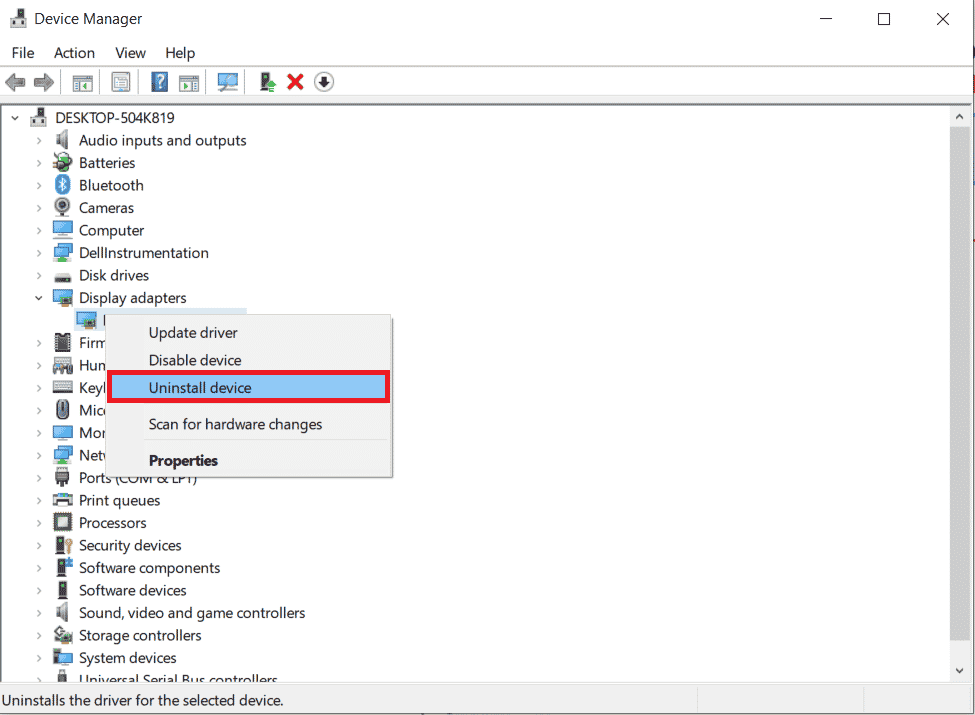
Ladda ner Nvidia Graphics-drivrutiner från den officiella webbplatsen enligt ditt grafikkort och installera dem på nytt.
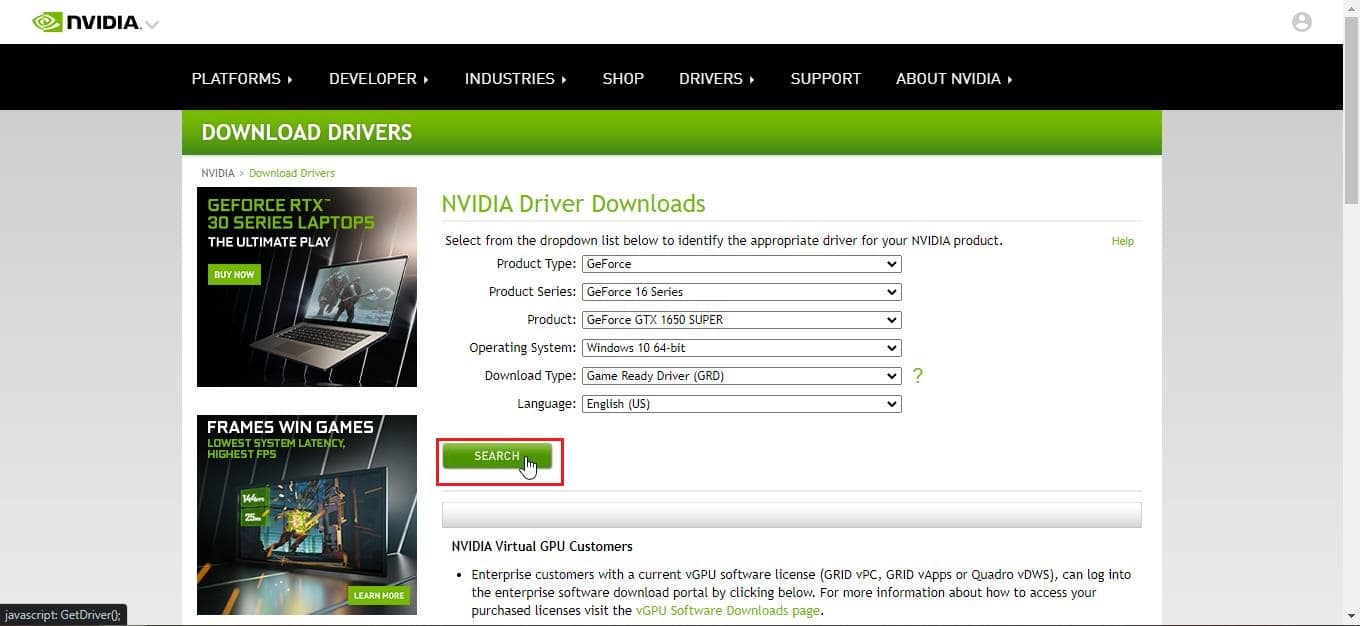
Metod 5: Starta om GeForce Experience Backend
På grund av hög CPU-användning kan du få problem med GeForce Experience Backend. I ett sådant fall kan du starta om programmet i Aktivitetshanteraren. Läs vår guide om hur du avslutar uppgiften i Windows 10 och implementera detsamma för att avsluta GeForce Experience Backend.

När du har avslutat uppgiften, starta om GeForce Experience-applikationen för att starta om den.
Metod 6: Inaktivera skuggspel och överläggsfunktion
Ibland kan skuggspel och överlagringsfunktion förbruka hög CPU och leda till problem i Nvbackend-mappen. Shadowplay-funktionen är inget annat än en skärminspelningsfunktion under ditt spel. Följ stegen nedan för att inaktivera funktionen för att fixa Nvbackend.exe-fel.
1. Starta programmet GeForce Experience.
2. Klicka på ikonen Inställningar.
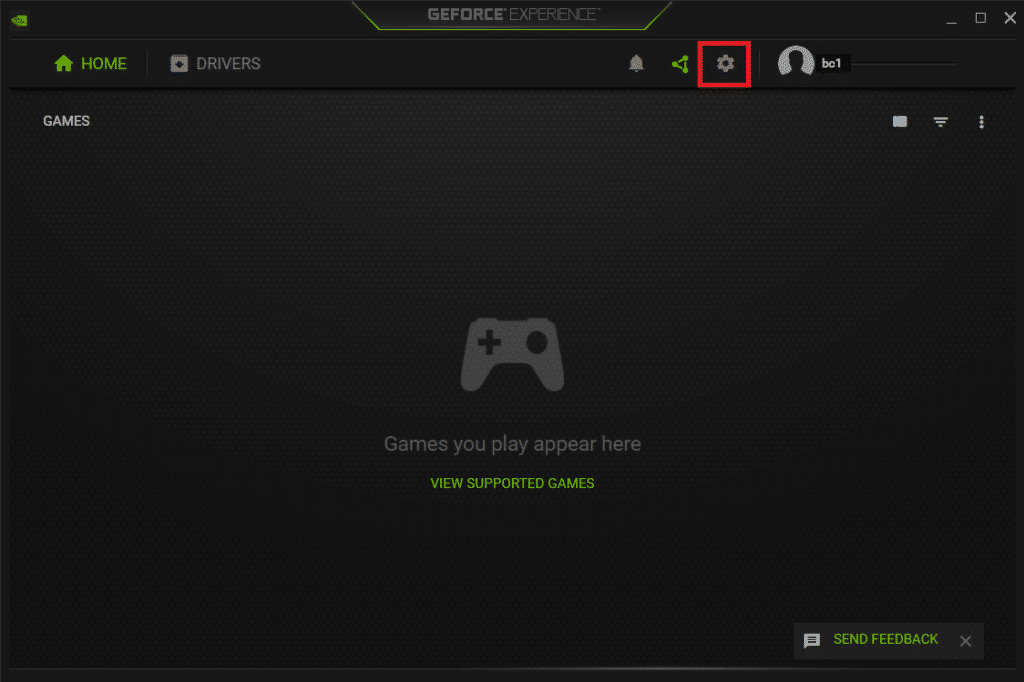
3. Klicka på Allmänt.
4. Stäng av växeln för alternativet IN-GAME OVERLAY .
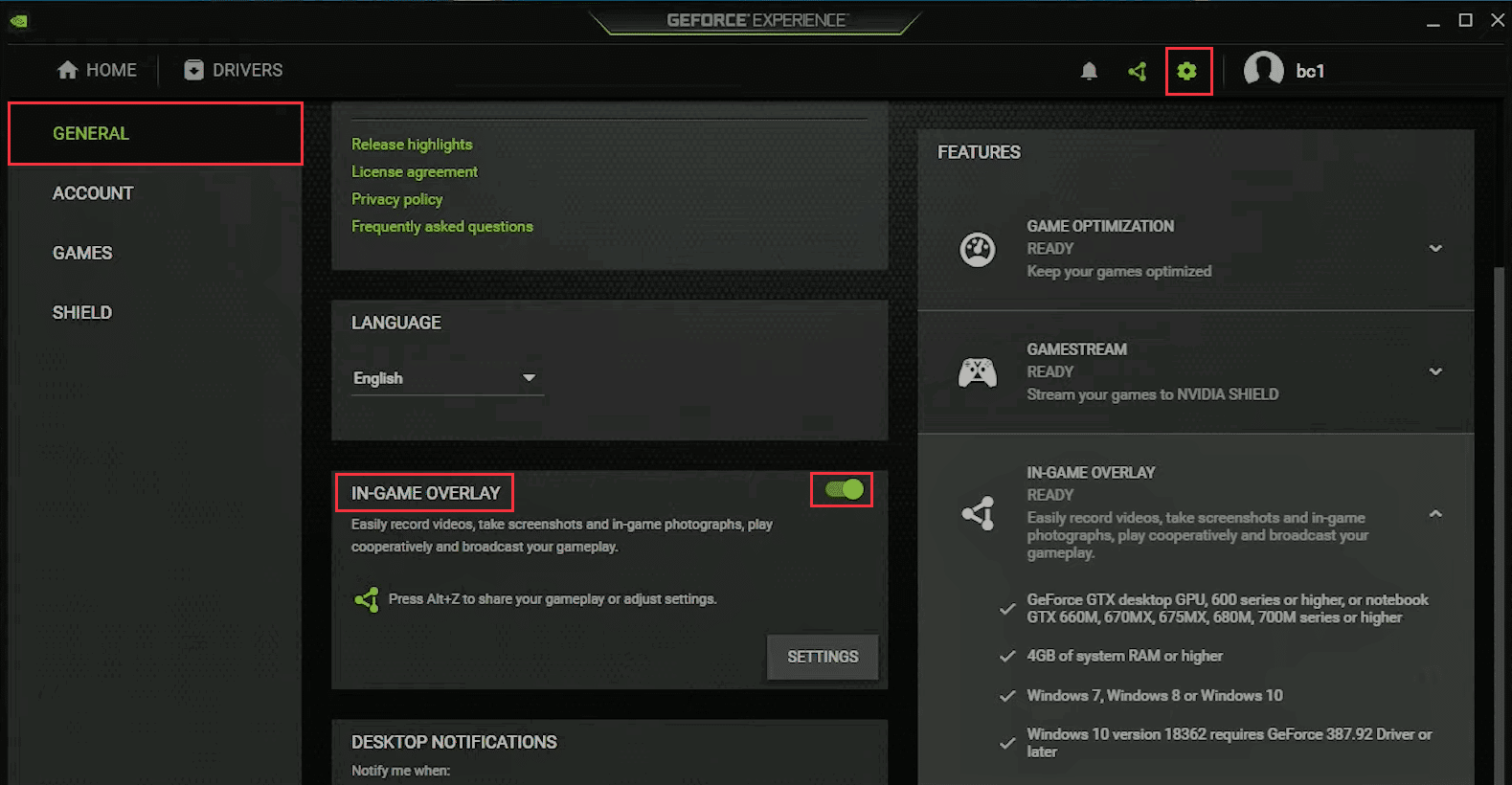
Metod 7: Inaktivera antivirus tillfälligt (om tillämpligt)
Antivirusprogram kan ibland blockera nätverkskommunikation medan du spelar. Detta kan orsaka Nvbackend-fel och hög användning av Nvbackend eftersom processen ständigt försöker kommunicera via nätverket, men antiviruset blockerar det. Om så är fallet kan problemet lösas genom att inaktivera skyddet. Läs vår guide om hur du inaktiverar antivirus tillfälligt på Windows 10 för att inaktivera antivirus tillfälligt.
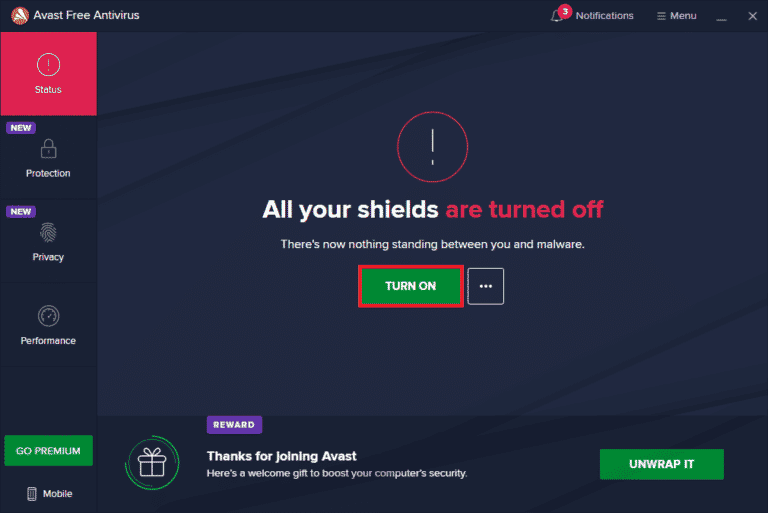
Se till att aktivera ditt antivirusprogram när du har löst problemet eftersom en enhet utan en skyddssvit är sårbar för attacker med skadlig programvara.
Metod 8: Inaktivera Windows Defender-brandväggen (rekommenderas inte)
Det finns chanser att Windows-brandväggen blockerar och orsakar detta fel, liknande antivirusprogram. Om du inte vet hur du inaktiverar Windows Defender-brandväggen, hjälper vår guide om hur du inaktiverar Windows 10-brandväggen dig att göra det.
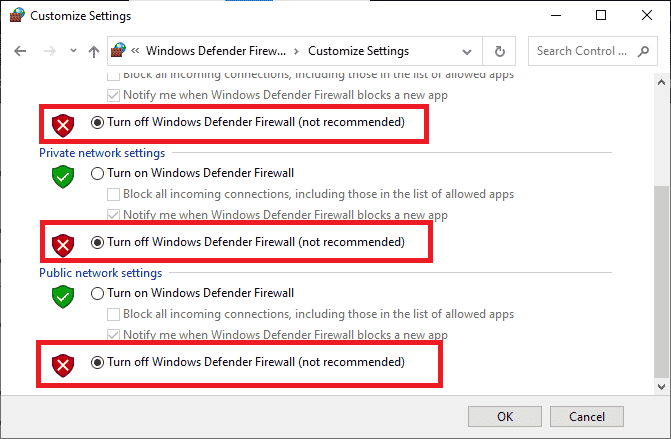
Metod 9: Installera om GeForce Experience
Om ovanstående lösningar inte fungerar för dig att fixa Nvbackend.exe-felet kan du prova att avinstallera GeForce Experience Application som tar bort filen helt och hållet. Men kom ihåg att Nvidia GeForce Experience-funktioner som Shadowplay och Overlay kommer att gå förlorade.
1. Klicka på Start, skriv Kontrollpanelen och tryck på Enter.
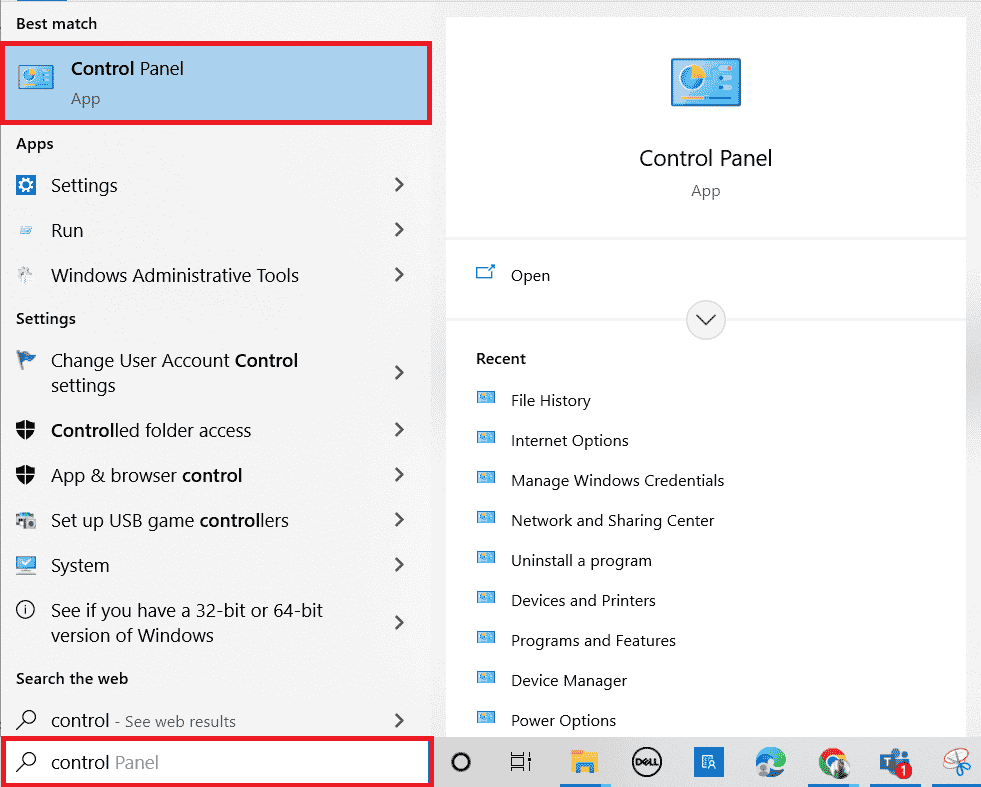
2. Ställ in Visa efter som kategori.
3. Klicka på Avinstallera ett program i avsnittet Program.
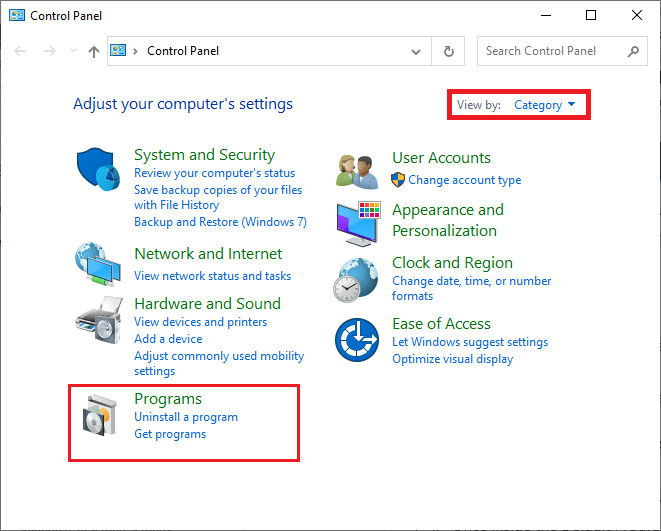
4. Klicka nu på Nvidia GeForce Experience-applikationen och klicka på Avinstallera/Ändra längst upp för att avinstallera den.
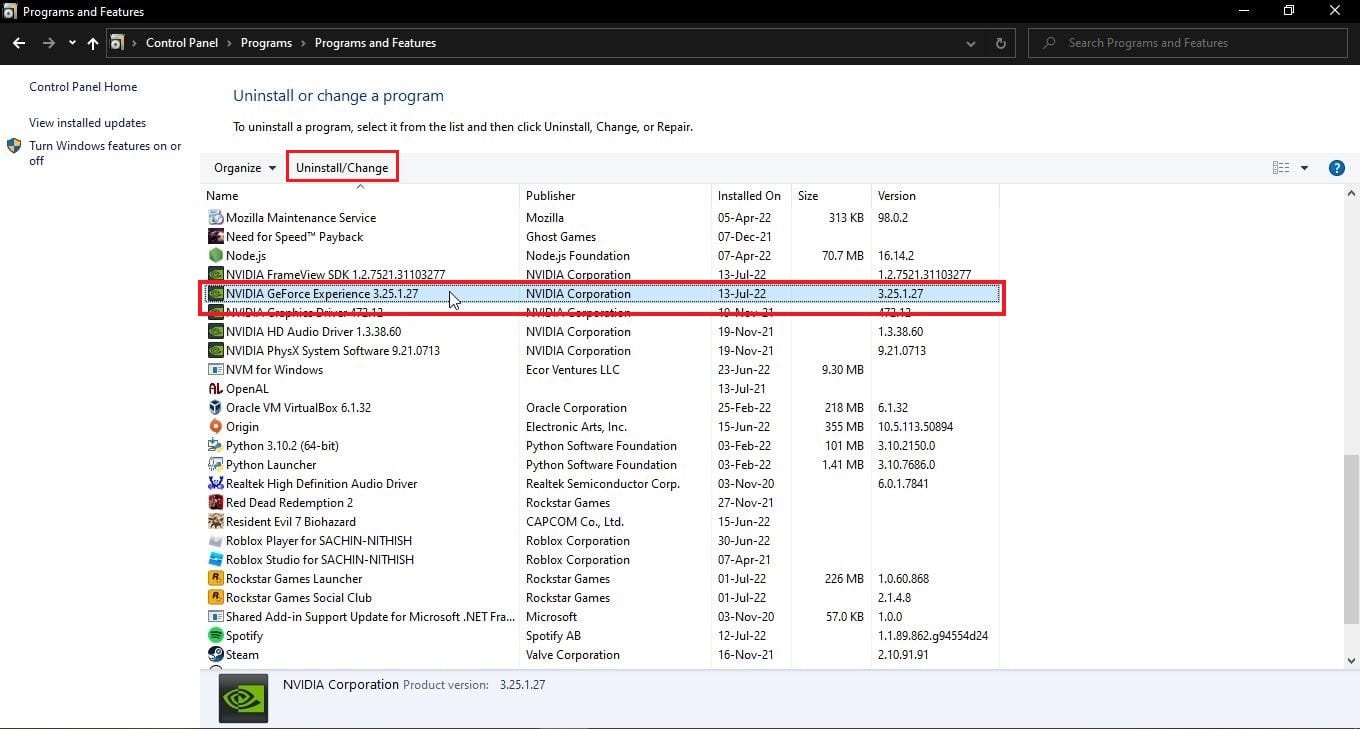
5. När avinstallationen är klar startar du om datorn.
6. Besök den officiella webbplatsen för NVIDIA GeForce Experience.
7. Klicka på knappen LADDA NER NU.
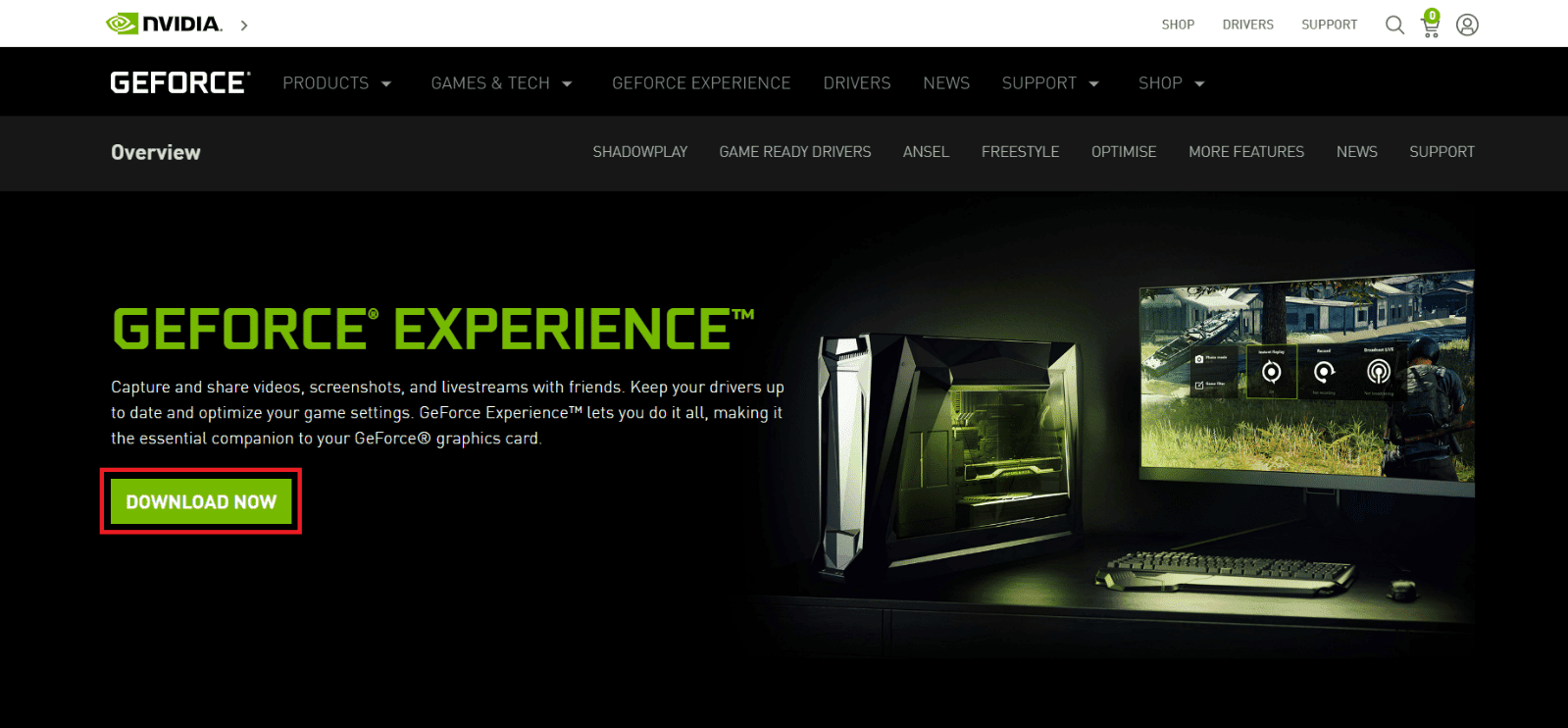
8. Klicka på den nedladdade installationsfilen.
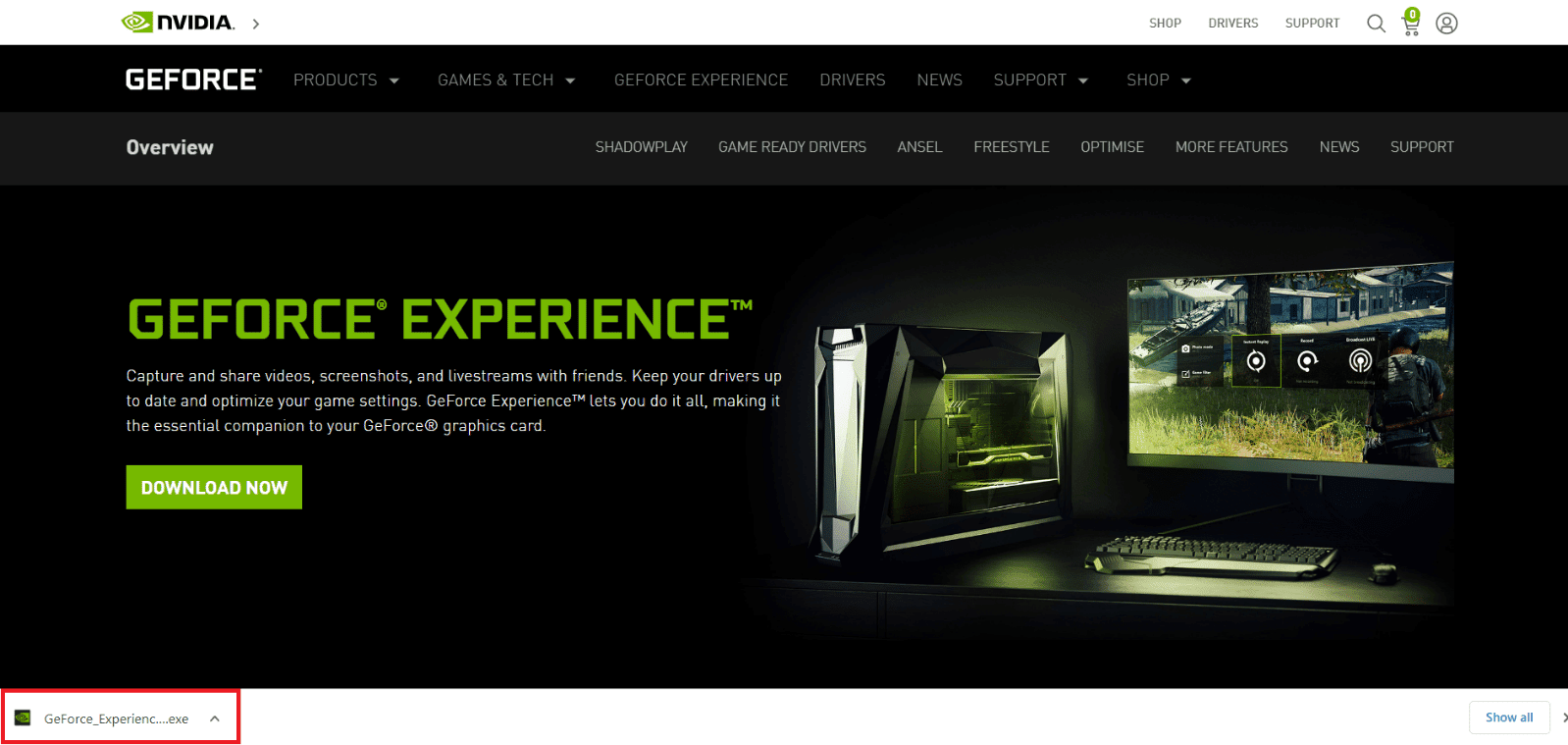
9. Klicka på Ja i kontrollprompten för användarkonto.
10. Klicka på ACCEPTER OCH INSTALLERA-knappen.
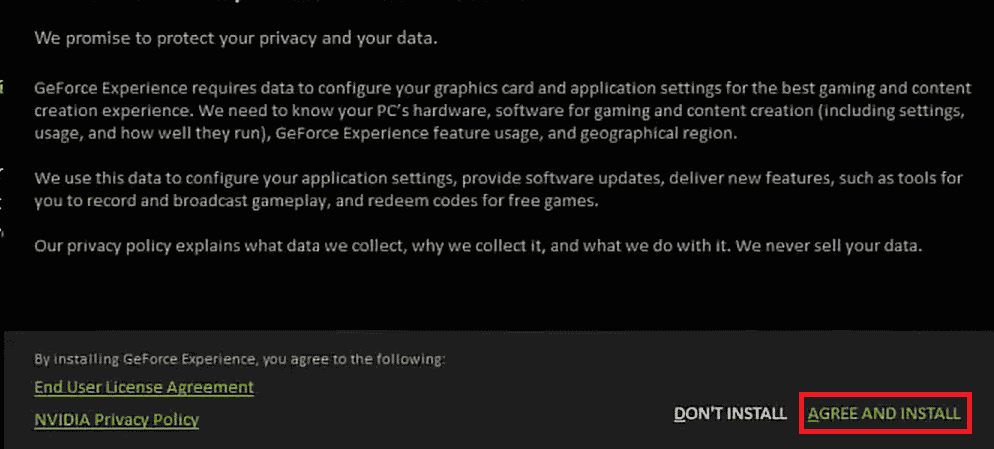
11. Logga sedan in med dina NVIDIA-uppgifter.
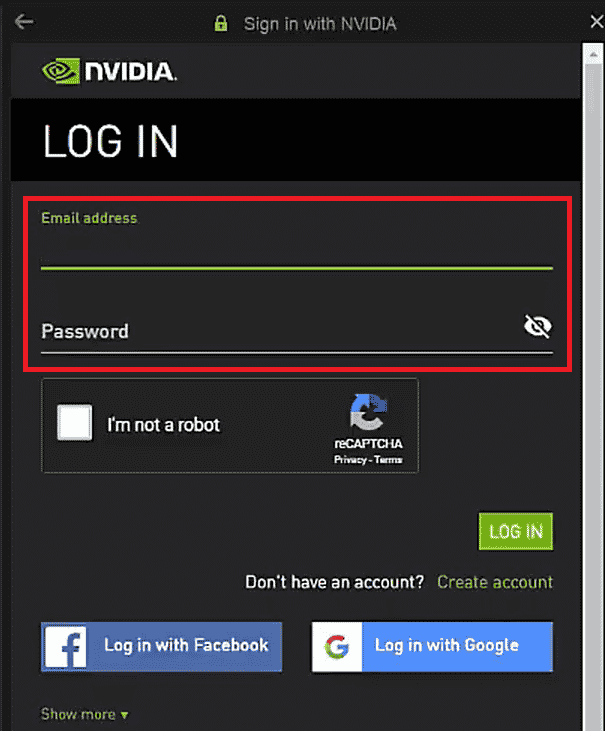
Vanliga frågor (FAQs)
Q1. Vad är Nvbackend och varför lanseras det?
Ans. Nvbackend är en process och är en del av GeForce Experience-applikationen. Dess huvudsakliga syfte är backend-nätverkskommunikation och körs vid start av Windows.
Q2. Vad är den aktuella statusen för Nvbackend?
Ans. Nvbackend-processen är en ofarlig fil, och du kan säkert ignorera den om du inte upplever några problem med den. Om du upplever något problem med det i något skede, följ sedan lösningarna i artikeln för att lösa det här problemet.
Q3. Vad ska man göra när Nvbackend-användningen är för mycket CPU?
Ans. Att avinstallera Nvidia GeForce Experience är det bästa sättet att lösa det här problemet.
Q4. Kan jag ta bort Nvbackend?
Ans. Att ta bort drivrutinsfiler är farligt eftersom det kan leda till systeminstabilitet. Om Nvbackend.exe orsakar systemproblem föreslår vi att du avinstallerar GeForce Experience eller följer den här guiden.
***
Vi hoppas att den här detaljerade guiden var till hjälp och att du kunde fixa ditt Nvbackend.exe-problem. Låt oss veta vilken av metoderna som fungerade för dig. Om du har några frågor eller förslag, skriv dem gärna i kommentarsfältet nedan. Låt oss också veta vad du vill lära dig härnäst.
